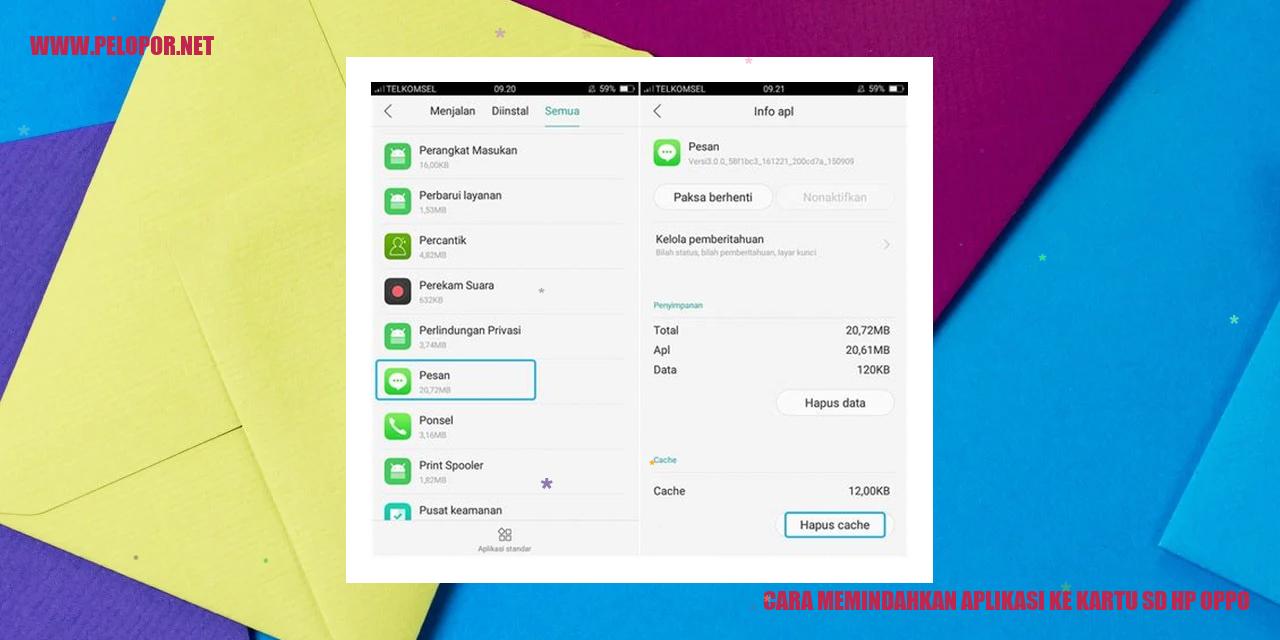Cara Membuat Dua Whatsapp dalam Satu HP Oppo
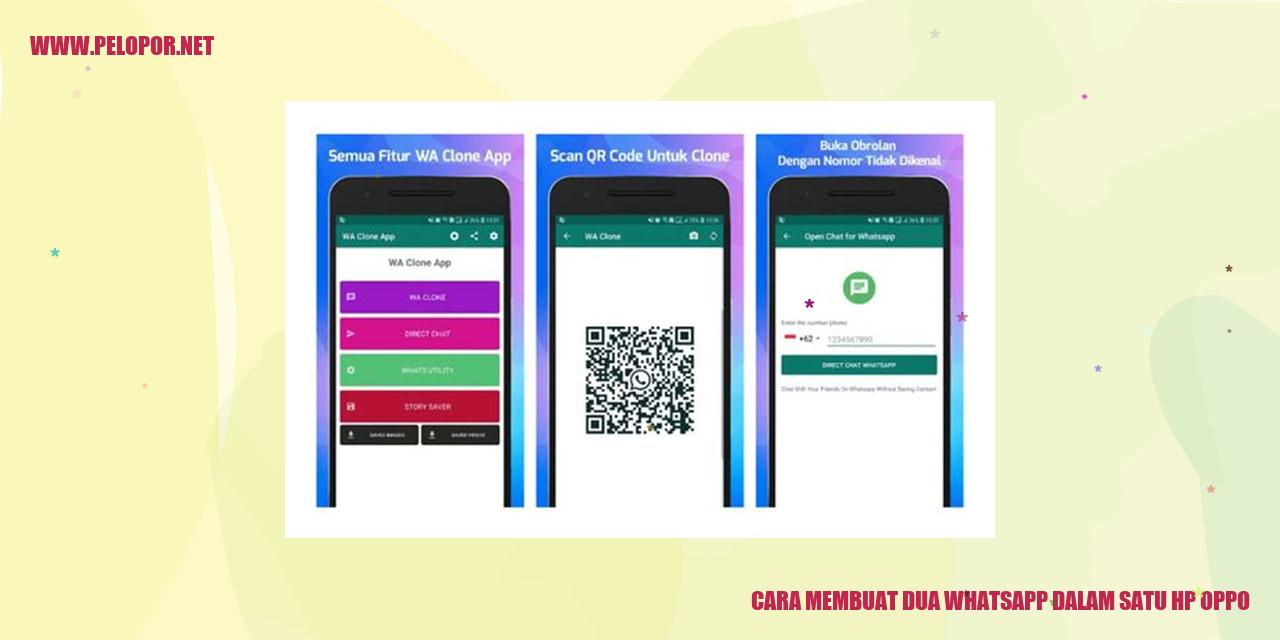
Mengenal Cara Membuat Dua WhatsApp dalam Satu HP Oppo
Memanfaatkan Fitur Dual Apps
Jika Anda menggunakan perangkat HP Oppo, Anda dapat memanfaatkan fitur yang disebut Dual Apps untuk mengaktifkan dua akun WhatsApp di ponsel yang sama. Fitur ini hadir pada sistem operasi ColorOS dengan tujuan untuk memudahkan pengguna dalam menginstal dan menjalankan aplikasi lebih dari sekali dalam satu perangkat.
Menggunakan Aplikasi Pihak Ketiga
Selain dengan fitur bawaan, Anda juga dapat mengandalkan aplikasi pihak ketiga untuk membuat dua WhatsApp di HP Oppo. Salah satu aplikasi yang dapat digunakan adalah menggunakan Parallel Space. Aplikasi ini akan membuat salinan atau duplikasi dari aplikasi WhatsApp yang sudah ada sehingga Anda dapat membuka kedua akun secara bersamaan.
Memanfaatkan Fitur Cloning
Jika HP Oppo Anda dilengkapi dengan fitur cloning, Anda dapat memanfaatkannya untuk mengkloning aplikasi WhatsApp. Hal ini dapat dilakukan dengan cara yang cukup sederhana, yaitu dengan masuk ke Pengaturan, pilih fitur Cloning atau Dual App, dan pilih WhatsApp untuk diclone.
Menggunakan Fitur Dual Space
Oppo juga menyediakan fitur bernama Dual Space yang memungkinkan pengguna memiliki dua akun WhatsApp dalam satu HP. Caranya cukup mudah, Anda hanya perlu masuk ke Pengaturan, pilih fitur Dual Space, dan aktifkan WhatsApp di dalam Dual Space tersebut.
Dengan menggunakan salah satu dari metode di atas, Anda dapat dengan mudah mengaktifkan dua WhatsApp secara bersamaan di HP Oppo. Pilihlah metode yang paling sesuai dengan kebutuhan dan preferensi Anda, dan nikmati pengalaman menggunakan dua akun WhatsApp dalam satu ponsel.
Metode Dual Apps, Aplikasi Pihak Ketiga, Cloning, dan Dual Space: Kelebihan dan Kekurangannya
Metode Dual Apps, Aplikasi Pihak Ketiga, Cloning, dan Dual Space: Kelebihan dan Kekurangannya
Dual Apps
Dalam menjalankan dua aplikasi yang serupa di Android, metode Dual Apps menjadi pilihan populer. Kelebihan dari metode ini adalah kemudahannya dalam penggunaan. Pengguna cukup mengaktifkan fitur Dual Apps yang tersedia pada ponsel mereka dan memilih aplikasi yang ingin diduplikasi. Namun, kekurangannya adalah fitur ini tidak mendukung semua aplikasi. Beberapa aplikasi mungkin tidak dapat digandakan, memaksa pengguna mencari metode lain untuk menjalankan dua versi aplikasi tersebut.
Aplikasi Pihak Ketiga
Salah satu metode yang populer adalah menggunakan aplikasi pihak ketiga untuk menduplikasi aplikasi di perangkat Android. Kelebihan dari metode ini adalah tersedia banyak pilihan aplikasi yang dapat digunakan untuk menduplikasi aplikasi. Pengguna bebas memilih aplikasi sesuai kebutuhan dan preferensi mereka. Namun, penting untuk diingat bahwa metode ini juga memunculkan risiko keamanan. Beberapa aplikasi pihak ketiga mungkin mengandung malware atau adware yang dapat mencuri data pengguna.
Cloning
Metode cloning umumnya terintegrasi dengan sistem operasi perangkat Android. Kelebihan dari metode ini adalah dukungan terhadap beberapa model ponsel yang mendukung fitur cloning. Pengguna dapat dengan mudah menduplikasi aplikasi dengan melakukan pengaturan pada ponsel mereka. Namun, kekurangannya adalah metode cloning hanya tersedia pada beberapa model ponsel tertentu. Artinya, tidak semua pengguna dapat menggunakan metode ini untuk menduplikasi aplikasi di ponsel mereka.
Dual Space
Dual Space adalah aplikasi khusus yang memungkinkan pengguna untuk menjalankan dua aplikasi yang serupa secara bersamaan. Kelebihan dari metode ini adalah keamanannya. Pengguna dapat menggunakan Dual Space sebagai wadah terpisah untuk menjalankan aplikasi ganda, sehingga tidak ada interaksi atau pengaruh yang dapat mempengaruhi aplikasi asli. Selain itu, Dual Space juga mudah digunakan dengan antarmuka pengguna yang intuitif. Namun, penggunaan Dual Space dapat mempengaruhi kinerja perangkat. Menjalankan dua aplikasi secara bersamaan membutuhkan lebih banyak sumber daya dan dapat memperlambat kinerja ponsel.
Read more:
- Cara Blokir IMEI Oppo: Langkah Mudah untuk Melindungi Ponsel Anda
- Cara Flash Oppo A37f: Panduan Lengkap dan Mudah
- Cara Cek Keaslian HP Oppo
Persyaratan Sebelum Membuat Dua WhatsApp
Mengecek Dukungan Fitur Dual Apps atau Cloning pada HP Oppo
Sebelum Anda dapat membuat dua akun WhatsApp dalam satu HP Oppo, penting untuk memastikan apakah perangkat Anda mendukung fitur Dual Apps atau Cloning. Fungsionalitas ini memungkinkan Anda menginstal dan menggunakan dua salinan aplikasi yang sama secara terpisah. Anda dapat menemukan opsi Dual Apps atau Cloning di pengaturan HP Oppo Anda untuk memverifikasi ketersediaan fitur ini.
Menggunakan Aplikasi Pihak Ketiga untuk Metode Alternatif
Jika HP Oppo Anda tidak memiliki fitur Dual Apps atau Cloning, Anda masih dapat membuat dua akun WhatsApp menggunakan aplikasi pihak ketiga. Ada berbagai aplikasi seperti Parallel Space atau Dual Space yang memungkinkan Anda membuat salinan WhatsApp. Setelah mengunduh dan menginstal aplikasi tersebut, ikuti instruksi yang diberikan untuk membuat dua akun WhatsApp dalam satu HP Oppo.
Memastikan Tersedianya Ruang Penyimpanan yang Memadai
Sebelum membuat dua akun WhatsApp dalam satu HP Oppo, pastikan perangkat Anda memiliki ruang penyimpanan yang cukup. Setiap akun WhatsApp akan memerlukan ruang penyimpanan yang terpisah untuk menyimpan pesan, foto, dan video. Agar terhindar dari masalah kehabisan ruang penyimpanan di masa mendatang, periksa kapasitas penyimpanan yang tersedia di HP Oppo Anda sebelum melanjutkan.
Melakukan Backup Data WhatsApp sebelum Membuat Dua Akun
Sebelum membuat dua akun WhatsApp dalam satu HP Oppo, sangat dianjurkan untuk melakukan backup data dari akun WhatsApp yang sudah ada. Melalui backup, Anda dapat menyimpan semua pesan, foto, video, dan pengaturan lainnya dengan aman agar tidak hilang. Anda dapat melakukan backup melalui pengaturan WhatsApp itu sendiri atau menggunakan fitur backup pada aplikasi Google Drive. Setelah proses backup selesai, Anda dapat melanjutkan untuk membuat dua akun WhatsApp tanpa khawatir kehilangan data yang penting.
Panduan Membuat Dua WhatsApp dalam Satu HP Oppo
Mengaktifkan Fitur Dual Apps atau Cloning Melalui Pengaturan HP
Jika Anda menggunakan ponsel Oppo, Anda dapat membuat dua akun WhatsApp dalam satu HP dengan mengaktifkan fitur Dual Apps atau Cloning yang tersedia pada pengaturan HP Oppo. Berikut langkah-langkahnya:
Jika Menggunakan Aplikasi Pihak Ketiga, Instal Aplikasi Tersebut dan Ikuti Instruksinya
Selain fitur bawaan pada HP Oppo, alternatif lain untuk membuat dua akun WhatsApp adalah dengan menggunakan aplikasi pihak ketiga seperti Parallel Space atau Dual Space. Berikut langkah-langkahnya:
Jika Menggunakan Fitur Dual Space, Unduh Aplikasi Dual Space dari Play Store dan Ikuti Instruksinya
Bagi pengguna HP Oppo yang tidak memiliki fitur Dual Apps atau Cloning pada pengaturan HP, Anda dapat mencoba mengunduh aplikasi Dual Space dari Play Store sebagai alternatif. Berikut langkah-langkahnya:
Login ke Akun Baru dalam Aplikasi yang Sesuai Setelah Membuat Dua Akun WhatsApp
Sekarang setelah Anda berhasil membuat dua akun WhatsApp pada HP Oppo Anda, ikuti langkah-langkah berikut untuk login ke akun yang baru melalui aplikasi yang sesuai:
Dengan mengikuti langkah-langkah di atas, Anda telah berhasil membuat dua akun WhatsApp dalam satu HP Oppo. Selamat mencoba!
Trik untuk Mengatur Dua WhatsApp
Panduan Efektif Mengelola Dua WhatsApp
Kiat Membedakan Notifikasi Pesan dari Setiap Akun
Salah satu trik untuk mengatur dua akun WhatsApp adalah dengan memanfaatkan pengaturan notifikasi. Anda dapat membuat perbedaan notifikasi suara, nada dering, atau ikon bagi tiap akun WhatsApp yang terpasang di ponsel Anda, sehingga Anda dapat dengan mudah mengetahui pesan masuk dari setiap akun.
Keamanan Meningkat dengan Fitur Penguncian Aplikasi
Agar lebih aman, pastikan mengaktifkan fitur penguncian aplikasi pada kedua akun WhatsApp. Dengan mengatur fitur ini, Anda akan diminta memasukkan kata sandi atau menggunakan sidik jari setiap kali ingin membuka aplikasi WhatsApp. Ini akan membantu menjaga kerahasiaan data dan mencegah akses tanpa izin ke kedua akun WhatsApp Anda.
Backup Berkala Data dari Kedua Akun WhatsApp
Keberlangsungan data dari kedua akun WhatsApp sangat penting, oleh karena itu rutinlah melakukan backup data secara berkala. Dengan rutin melakukan backup, Anda dapat dengan mudah mengembalikan pesan, foto, video, dan file penting jika terjadi kehilangan atau kerusakan pada perangkat atau aplikasi WhatsApp. Pastikan backup data dilakukan secara teratur agar data berharga Anda selalu terlindungi.
Periksa Pengaturan dan Izin Aplikasi Secara Rutin untuk Menghindari Kendala
Penting untuk selalu memeriksa dan mengatur pengaturan serta izin aplikasi WhatsApp secara rutin. Pastikan aplikasi WhatsApp tetap diperbarui ke versi terbaru agar Anda dapat menikmati fitur dan peningkatan keamanan terbaru. Selain itu, pastikan untuk memeriksa izin aplikasi untuk memastikan bahwa aplikasi ini tidak memiliki akses yang tidak perlu terhadap data atau fitur pada perangkat Anda.
7 Pertanyaan yang Sering Diajukan mengenai Penggunaan Dua WhatsApp di HP Oppo
1. Apakah fitur Dual Apps hanya tersedia di HP Oppo?
Berbeda dengan yang banyak diketahui, fitur Dual Apps tidak hanya dimiliki oleh HP Oppo. Beberapa merek smartphone lain seperti Xiaomi, Samsung, dan Vivo juga menyediakan fitur serupa dengan nama yang berbeda.
2. Bagaimana langkah-langkah untuk mengaktifkan fitur Dual Apps di HP Oppo?
Jika Anda ingin mengaktifkan fitur Dual Apps di HP Oppo, berikut ini adalah langkah-langkahnya:
3. Apakah diperlukan penggunaan aplikasi pihak ketiga?
Tidak, fitur Dual Apps yang ada pada HP Oppo tidak memerlukan penggunaan aplikasi pihak ketiga. Fitur ini sudah terpasang secara default di Oppo ColorOS.
4. Bagaimana tips untuk menghindari risiko keamanan ketika menggunakan aplikasi pihak ketiga?
Jika Anda memutuskan untuk menggunakan aplikasi pihak ketiga, pastikan untuk memilih aplikasi yang tepercaya dan memiliki reputasi baik. Selain itu, hindari mengunduh aplikasi dari sumber yang tidak terpercaya dan selalu pilih toko aplikasi resmi seperti Google Play Store.
5. Apakah semua jenis HP Oppo mendukung fitur Cloning?
Mohon diperhatikan bahwa tidak semua model HP Oppo mendukung fitur Cloning. Fitur Cloning hanya tersedia pada beberapa model HP Oppo tertentu yang mendukung fitur Dual Apps.
6. Bagaimana cara menggunakan fitur Dual Space di HP Oppo?
Untuk menggunakan fitur Dual Space di HP Oppo, ikuti langkah-langkah berikut ini:
7. Apa yang harus dilakukan jika terjadi masalah dengan dua WhatsApp yang digunakan?
Jika Anda mengalami masalah dengan dua WhatsApp di HP Oppo Anda, Anda dapat mencoba langkah-langkah berikut:
Paham akan jawaban dari 7 pertanyaan umum ini, Anda dapat membuat dua WhatsApp di HP Oppo Anda tanpa mengalami masalah. Pastikan untuk selalu mengikuti langkah-langkah yang tepat dan menjaga keamanan data pribadi saat menggunakan fitur ini.
Cara Membuat Dua Whatsapp Dalam Satu Hp Oppo
-
Dipublish : 30 Oktober 2023
-
Diupdate :
- Penulis : Farida